升級Win10提示錯誤0x80070002怎么解決?
Win10可以說是現在炙手可熱的系統,因此有不少人會去升級它,但是不少用戶在升級Win10的過程中會出現錯誤0x80070002,那么當你遇到升級Win10提示錯誤0x80070002怎么解決呢?不知道的朋友趕緊來看看小編整理的以下文章內容吧!
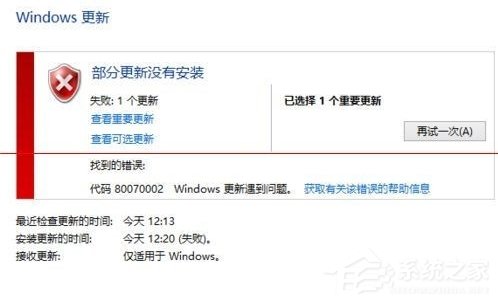
方法/步驟:
一、停止更新服務
1、打開“控制面板”,將查看方式改為大圖標,然后點擊“管理工具”。
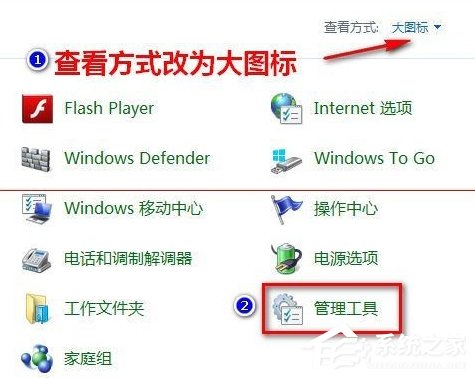
2、在“管理工具”中打開“服務”。
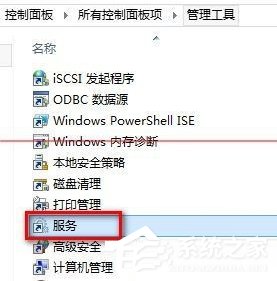
3、在“Windows Update”服務上右擊,然后單擊“停止”。
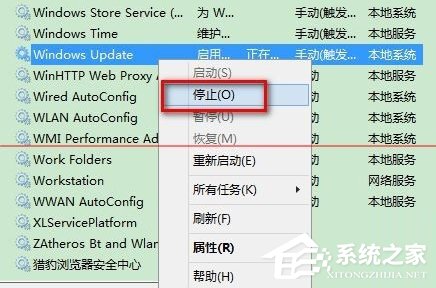
二、刪除臨時文件
1、進入到C:WindowsSoftwareDistribution目錄下。
2、打開DataStore文件夾,再刪除里面所有文件和文件夾。
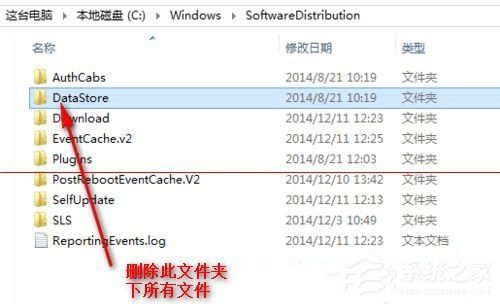
3、如果提示需要管理員權限,點擊“繼續”。
4、回到上級目錄,再打開Download目錄,刪除里面的所有文件。同樣,如果需要管理員權限,點擊“繼續”。
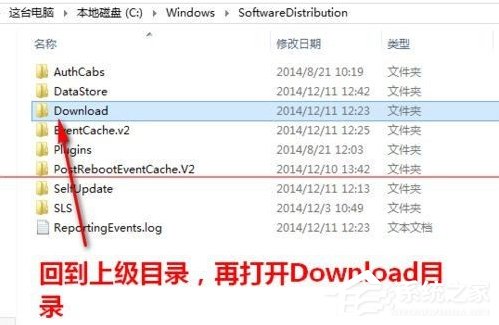
三、重新啟動更新服務
1、按照第一步的方法,找到“Windows Update”服務,右擊選擇“啟動”。
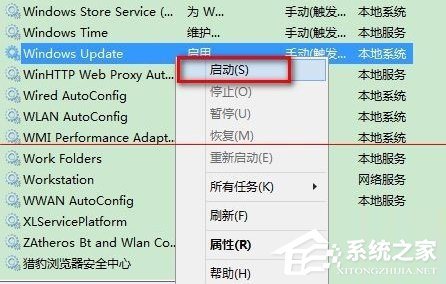
2、關掉所有打開的窗口,再重新安裝之前不能安裝的Windows 更新。這時,就能夠順利安裝了。
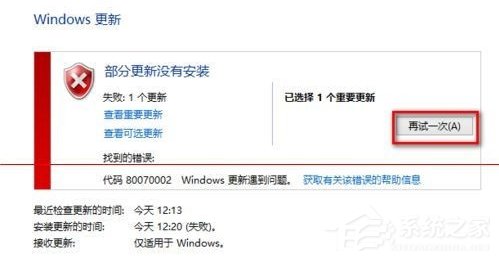
注意事項:
以上方法是微軟官方提供的建議,可確保系統安全,它適用的錯誤代碼為:WindowsUpdate_880070002/0x80070002。
以上就是升級Win10提示錯誤0x80070002的解決方法了,方法很簡答,我們只需要先停止更新服務,之后刪除臨時文件,最后重啟更新服務即可。
相關文章:
1. Win10桌面圖標太大怎么辦?Win10系統桌面圖標太大的解決方法2. Win7怎么升級Win11?Win7免費升級Win11教程3. CentOS7.0怎么設置屏幕分辨率?4. Win10怎么設置系統審核事件?5. Win7需要權限才能刪除文件怎么辦?Win7系統怎么獲取權限?6. Windows10更新KB5006670 無法連接到打印機 錯誤代碼0x000007097. deepin20時間顯示不準確怎么調整? deepin時間校正方法8. UOS文檔查看器怎么添加書簽? UOS添加書簽的三種方法9. 如何在電腦PC上啟動Windows11和Linux雙系統10. 統信uos系統怎么進行打印測試頁和刪除打印機?
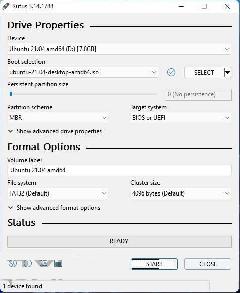
 網公網安備
網公網安備